Comment exporter les paramètres dans Brave Browser
2 minute. lis
Mis à jour le
Lisez notre page de divulgation pour savoir comment vous pouvez aider MSPoweruser à soutenir l'équipe éditoriale En savoir plus.

Brave Browser, connu pour son approche centrée sur l'utilisateur, offre un moyen transparent de gérer et de transférer des paramètres personnalisés. Si vous envisagez d'exporter vos paramètres depuis Brave, ce guide vous guidera tout au long du processus.
TL:DR – Comment exporter les paramètres dans le navigateur Brave
- Exporter des favoris : Menu –> Gestionnaire de favoris –> Plus d’options (trois points en haut à droite) –> Exporter (l’importation se trouve également dans ce même menu)
- Exporter les mots de passe : Menu –> Paramètres –> Avancé –> Remplissage automatique –> Mots de passe –> Plus d’options (voir les images si elles ne sont pas claires) –> Exporter
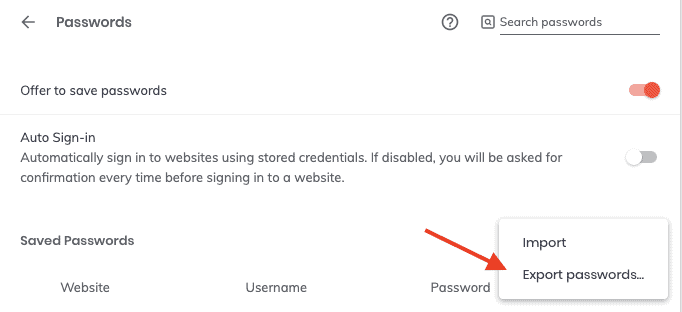
Pourquoi exporter les paramètres dans Brave ?
Comprendre les raisons de l'exportation des paramètres peut améliorer votre expérience de navigation :
- Backup: Pour vous protéger contre les problèmes potentiels, une sauvegarde vous permet de restaurer votre navigateur à son état préféré.
- Cohérence entre les appareils: Pour ceux qui utilisent Brave sur plusieurs appareils, l'exportation et l'importation des paramètres garantissent une expérience de navigation cohérente. Ceci est particulièrement utile si vous passez d'autres navigateurs à Brave ou si vous avez récemment rencontré des difficultés avec Brave sur des plates-formes telles que Windows 11 or iPhone.
- Facilité de migration: La configuration de Brave sur un nouvel appareil est simplifiée lorsque vous pouvez importer vos paramètres, y compris les signets ou les préférences comme blocage de sites Web spécifiques.
Étapes pour exporter les paramètres dans Brave:
- Ouvrir le navigateur Brave: Assurez-vous que vous utilisez la dernière version. Si vous avez récemment exploré des fonctionnalités telles que suppression de la barre latérale ou appris à fermer tous les onglets, assurez-vous que ces paramètres sont tels que vous les souhaitez avant d'exporter.
- Accéder au panneau des paramètres: Cliquez sur les trois points verticaux (ou menu hamburger) dans le coin supérieur droit. Dans le menu déroulant, sélectionnez "Paramètres".
- Accédez aux options d'exportation: Dans les paramètres, il existe une option pour importer ou exporter les données de navigation. Clique dessus.
- Enregistrer les données exportées: Une fenêtre apparaîtra, vous invitant à choisir un emplacement pour les paramètres exportés. Sélectionnez votre emplacement préféré et validez.
Considérations post-exportation:
Après avoir exporté vos paramètres, n'oubliez pas que Brave propose une fonctionnalité de synchronisation pour gérer les paramètres sur tous les appareils, garantissant ainsi une expérience de navigation harmonisée.
Pour aller plus loin :
L'exportation des paramètres dans Brave est un processus simple mais essentiel pour ceux qui cherchent à maintenir un parcours de navigation personnalisé. Avec les ressources fournies, à la fois dans ce guide et dans la documentation officielle de Brave, vous êtes bien équipé pour naviguer efficacement dans les fonctionnalités de Brave.









Forum des utilisateurs
Messages 1